-
Einfaches Onboarding von NetScaler-Instanzen mit Console Advisory Connect
-
-
Minimale und maximale Kapazität für Flexed- und Pooled-Lizenzierung
-
Verhalten des NetScaler Agenten bei Flexed- oder Pooled-Lizenzierung
-
Szenarien für den Ablauf von Flexed- oder Pooled-Lizenzen und das Verhalten bei Verbindungsproblemen
-
NetScaler Console nur als Flexed- oder Pooled-Lizenzserver konfigurieren
This content has been machine translated dynamically.
Dieser Inhalt ist eine maschinelle Übersetzung, die dynamisch erstellt wurde. (Haftungsausschluss)
Cet article a été traduit automatiquement de manière dynamique. (Clause de non responsabilité)
Este artículo lo ha traducido una máquina de forma dinámica. (Aviso legal)
此内容已经过机器动态翻译。 放弃
このコンテンツは動的に機械翻訳されています。免責事項
이 콘텐츠는 동적으로 기계 번역되었습니다. 책임 부인
Este texto foi traduzido automaticamente. (Aviso legal)
Questo contenuto è stato tradotto dinamicamente con traduzione automatica.(Esclusione di responsabilità))
This article has been machine translated.
Dieser Artikel wurde maschinell übersetzt. (Haftungsausschluss)
Ce article a été traduit automatiquement. (Clause de non responsabilité)
Este artículo ha sido traducido automáticamente. (Aviso legal)
この記事は機械翻訳されています.免責事項
이 기사는 기계 번역되었습니다.책임 부인
Este artigo foi traduzido automaticamente.(Aviso legal)
这篇文章已经过机器翻译.放弃
Questo articolo è stato tradotto automaticamente.(Esclusione di responsabilità))
Translation failed!
Speicherplatz verwalten
Sie können das Dashboard Daten-Speicherverwaltung verwenden, um Ihre Datenspeichernutzung zu überwachen und die erforderlichen Maßnahmen zu ergreifen, um Speicherplatz freizugeben oder den Speicher zu erweitern, wenn Ihr Datenspeicher das lizenzierte Limit überschreitet.
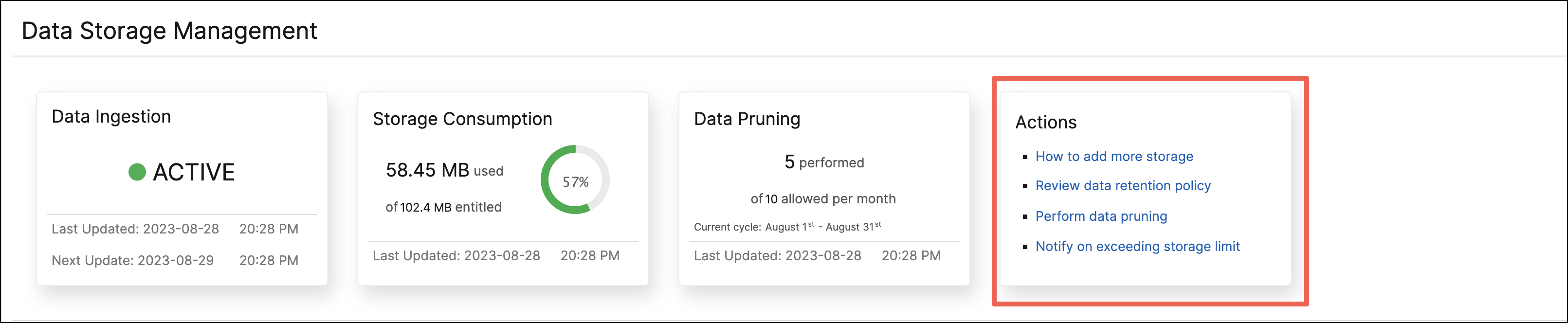
Die Kachel Aktionen zeigt eine Liste der empfohlenen Schritte an, die Sie zur Verwaltung Ihrer Speicherkapazität unternehmen können:
- Datenaufbewahrungsrichtlinie überprüfen
- Datenbereinigung durchführen
- Benachrichtigung bei Überschreitung des Speicherlimits
Wenn Ihr genutzter Speicher 100 % des lizenzierten Speichers erreicht, wird die Datenerfassungsaktivität angehalten und Daten werden nicht mehr in NetScaler Console gespeichert.
Datenbereinigung durchführen
Bereinigen Sie Ihre Daten, um Speicherressourcen zu optimieren und mehr Speicherplatz zu erhalten. Neben der Freigabe von Speicherplatz verbessert die Datenbereinigung die Datenqualität und beschleunigt die Verarbeitungszeiten. Wir empfehlen Ihnen, unnötige Daten regelmäßig zu überprüfen und zu löschen. Dieser Prozess stellt sicher, dass Ihre Ressourcen umsichtig genutzt werden und NetScaler Console agil und reaktionsschnell ist.
So bereinigen Sie Ihre Daten:
- Scrollen Sie auf der Seite Daten-Speicherverwaltung zum Abschnitt Speicherverbrauch nach Funktionen zum JJJJ-MM-TT.
-
Wählen Sie eine oder mehrere Funktionen aus und klicken Sie auf Bereinigen. Sie können Konfiguration nicht auswählen, da diese alle Systemkonfigurationen enthält.
Ein Pop-up-Fenster fordert Sie auf zu bestätigen, ob Sie alle Daten für die ausgewählten Funktionen löschen möchten. Klicken Sie auf Ja, bereinigen.
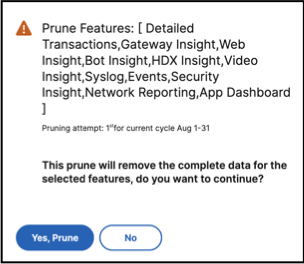
Hinweis:
Das Pop-up-Fenster zeigt auch Informationen zu Ihrem aktuellen Bereinigungsversuch an.
Bereinigungsverlauf anzeigen
Klicken Sie auf Bereinigungsverlauf anzeigen, um Details zu allen Bereinigungsaktivitäten zu erhalten, die Sie in NetScaler Console durchgeführt haben.
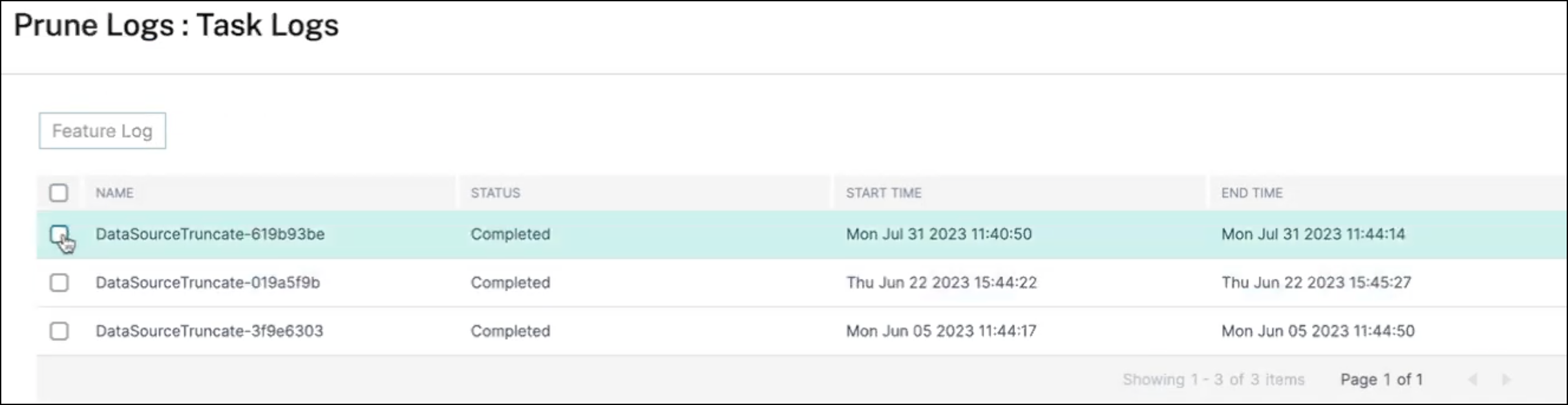
Die Seite Bereinigungsprotokolle: Aufgabenprotokolle zeigt die Liste aller Bereinigungsaufgaben an, einschließlich ihres jeweiligen Status, der Startzeit und der Endzeit.
Um zu verstehen, welche Funktionen bei den einzelnen Bereinigungsvorgängen entfernt wurden, wählen Sie eine Aufgabe aus und klicken Sie auf Funktionsprotokoll.

Speicherereignisprotokolle anzeigen
Klicken Sie auf Speicherereignisprotokolle, um Einblicke in alle Fälle zu erhalten, in denen Ihre Daten das lizenzierte Limit überschritten oder 75 % davon erreicht haben.
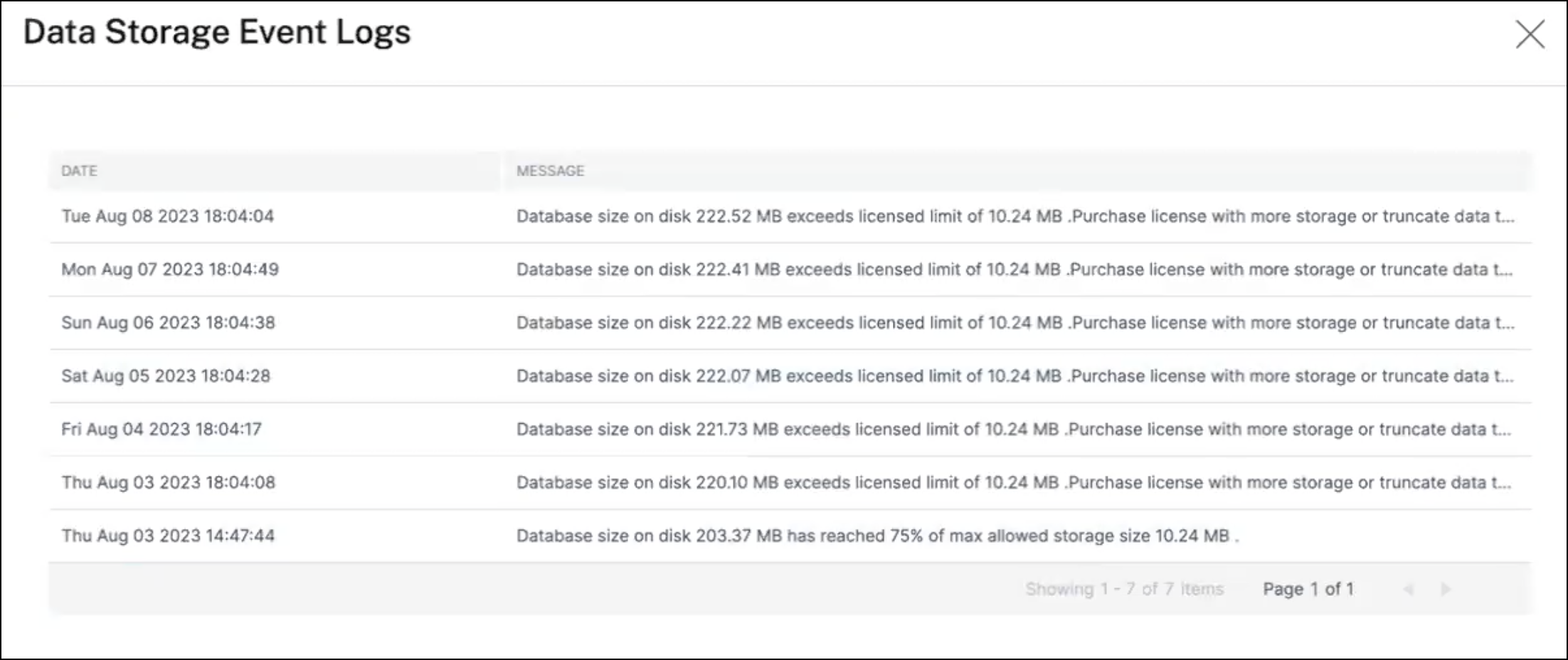
Datenaufbewahrungsrichtlinie überprüfen
Die Datenaufbewahrungsrichtlinie bezieht sich auf eine Reihe von Regeln und Konfigurationen, die festlegen, wie NetScaler Console historische Daten im Laufe der Zeit verwaltet und pflegt. Diese Richtlinie legt fest, wie lange Daten gespeichert werden, bevor sie automatisch gelöscht werden.
Wenn Sie den von allen verschiedenen Funktionen genutzten Speicherplatz reduzieren möchten, können Sie ändern, wie lange Daten in NetScaler Console aufbewahrt werden.
Verwenden Sie die Seite Datenaufbewahrungsrichtlinie, um die Datenspeichereinstellungen zu bearbeiten für:
- Ereignismeldungen
- Syslog-Meldungen
- Netzwerkberichtsdaten
Weitere Informationen zu den Datenspeichereinstellungen finden Sie unter Datenaufbewahrungsrichtlinie.
Benachrichtigung bei Überschreitung des Speicherlimits
Sie können Benachrichtigungen für NetScaler Console einrichten, die Sie benachrichtigen, wenn Ihre Datenspeicherkapazität die angegebenen Limits überschreitet.
So zeigen Sie Ihre Systembenachrichtigungen an und konfigurieren sie:
-
Klicken Sie in der Kachel Aktionen auf Benachrichtigung bei Überschreitung des Speicherlimits.
-
Stellen Sie auf der Seite Systembenachrichtigungen konfigurieren unter der Systemereigniskategorie sicher, dass die Kategorie DataStorageExceeded ausgewählt ist, um Benachrichtigungen zu erhalten.
Sie können verschiedene Parameter festlegen, die sich darauf beziehen, wie und wann Benachrichtigungen an Sie oder andere Benutzer gesendet werden. Wählen Sie die bevorzugte Kommunikationsmethode (z. B. E-Mail-, Slack-, PagerDuty- und ServiceNow-Benachrichtigungen) und definieren Sie die Empfänger für die Benachrichtigungen.
Weitere Informationen zum Einrichten der Profile und zum Senden von Benachrichtigungen finden Sie unter Benachrichtigungen konfigurieren.
Teilen
Teilen
This Preview product documentation is Cloud Software Group Confidential.
You agree to hold this documentation confidential pursuant to the terms of your Cloud Software Group Beta/Tech Preview Agreement.
The development, release and timing of any features or functionality described in the Preview documentation remains at our sole discretion and are subject to change without notice or consultation.
The documentation is for informational purposes only and is not a commitment, promise or legal obligation to deliver any material, code or functionality and should not be relied upon in making Cloud Software Group product purchase decisions.
If you do not agree, select I DO NOT AGREE to exit.